KontrolPackでネットワーク経由でコンピュータを接続/制御

KontrolPackを使えば、ネットワーク内のコンピューターを簡単に制御できます。異なるオペレーティングシステムで稼働しているコンピューターを簡単に接続・管理できます。
Subnautica: Below Zero は、オープンワールド サバイバル ゲームSubnauticaの続編です。このゲームは Unknown Worlds Entertainment によって開発および公開されました。Linux でゲームをプレイする方法は次のとおりです。
Linux 上で Subnautica: Below Zero を動作させる
残念なことに、 Subnautica: Below Zero はネイティブLinux ゲームではありません。開発者は Linux プラットフォームで Subnautica: Below Zero をリリースする計画はないようです。ただし、良いニュースは、このゲームが ProtonDB で「プラチナ」評価を受けており、ユーザーによると、すぐに実行できるということです。
Subnautica: Below Zero をコンピュータで実行するには、Linux コンピュータに Steam アプリケーションをインストールする必要があります。Linux デスクトップでターミナル ウィンドウを開いてインストールできます。
ターミナルを開く方法がわからないですか? キーボードのCtrl + Alt + Tを押します。または、アプリメニューで「ターミナル」を検索し、その方法で起動します。開いたら、以下のディストリビューション固有の手順に従って、Linux PC で Steam を動作させます。
Ubuntu
Ubuntuで Steam を動作させるには、以下のapt installコマンドを使用します。
sudo apt インストール Steam
デビアン
Debian に Steam をインストールするには、まず Steam DEB パッケージをコンピュータにダウンロードする必要があります。以下のwget download コマンドを使用して、Steam の最新バージョンを Debian にダウンロードできます 。
wget https://steamcdn-a.akamaihd.net/client/installer/steam.deb
最新の Steam DEB パッケージをコンピュータに取得すると、インストールを開始できます。dpkgコマンドを使用して、Debian 上に Steam の最新リリースをセットアップします。
sudo dpkg -i steam.deb
Steam をセットアップしたら、インストール プロセス中に発生した依存関係の問題を修正する必要があります。これを修正するには、以下のapt-get install -fコマンドを使用します。
sudo apt-get install -f
Arch Linux
最新の Steam バージョンはArch Linuxで利用できます。システム上で「multilib」ソフトウェア リポジトリを有効にする必要があります。/etc/pacman.confこれを行うには、テキスト エディターでファイルを開きます(root として)。
テキスト エディタ内で「multilib」を見つけ、そのすぐ下の行から # 記号と # 記号を削除します。完了したら、編集内容を保存し、pacman -Syyコマンドを実行します。
sudo パックマン -Syy
最後に、 pacman -Sコマンドを使用して、最新の Steam バージョンを Arch Linux システムにインストールします。
sudo パックマン -S steam
Fedora/OpenSUSE
Fedora と OpenSUSE Linux の両方のソフトウェア リポジトリに Steam があり、これらのオペレーティング システムのいずれかを使用している場合は、この方法でアプリを動作させることができます。ただし、Steam の Flatpak リリースははるかに優れた機能を備えているため、代わりにこれらの手順に従うことをお勧めします。
フラットパック
Flatpak で動作する Steam をインストールするには、まずコンピュータに Flatpak ランタイムをインストールして有効にする必要があります。このランタイムは、この件に関するガイドに従って有効にできます。
コンピューターに Flatpak ランタイムをセットアップした後、以下の 2 つのコマンドを使用して Steam の最新リリースを動作させることができます。
flatpak リモート追加 --if-not-exists flathub https://flathub.org/repo/flathub. flatpakrepo
flatpak インストール flathub com.valvesoftware.Steam
Steam アプリが起動して実行されている状態で、アプリを開きます。次に、アカウントにログインし、段階的な手順に従って Subnautica: Below Zero を動作させます。
ステップ 1: Steam アプリ内の「Steam」メニューを開きます。「設定」ボタンをクリックして Steam 設定エリアにアクセスします。Steam 設定エリアに入ったら、「Steam プレイ」ボタンをクリックして Steam プレイセクションにアクセスします。
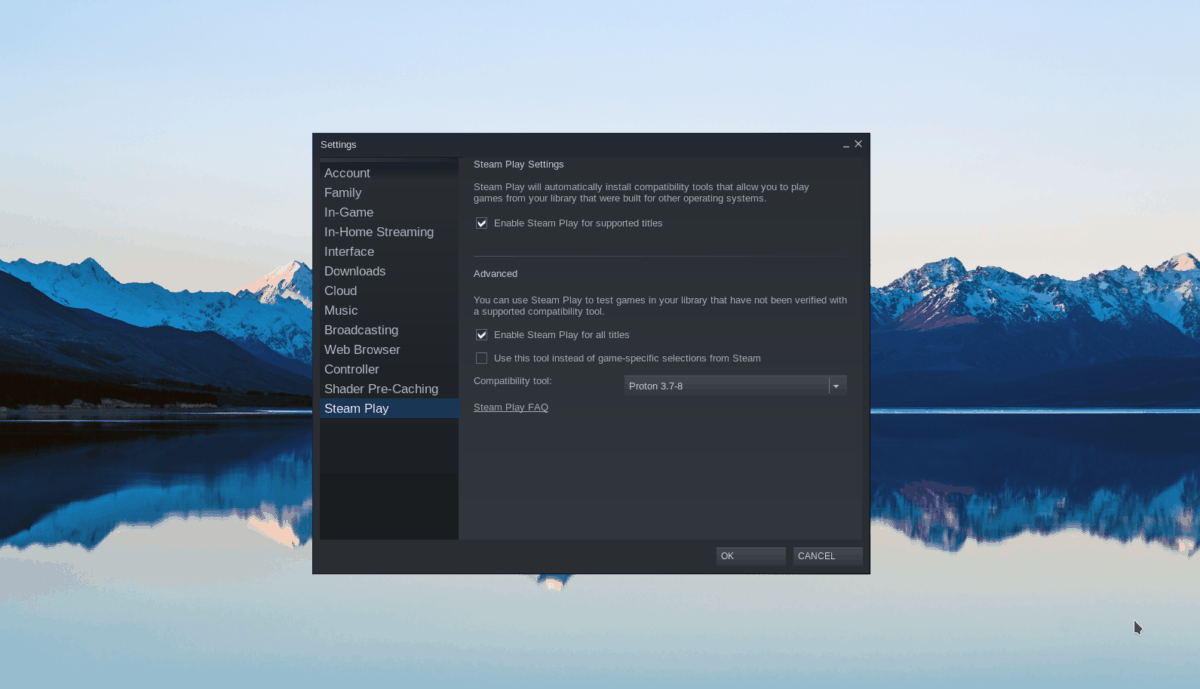
Steam Play セクション内で両方のボックスをチェックして、Linux コンピューターで Proton/Steam Play サポートを有効にします。最後に、「OK」ボタンを選択して選択を確定します。
ステップ 2:「ストア」ボタンを見つけて選択し、Steam ストアにアクセスします。ストアにアクセスしたら、検索ボックスをクリックしてマウスで選択します。「Subnautica: Below Zero」と入力して Enterキーを押すと、検索結果が表示されます。
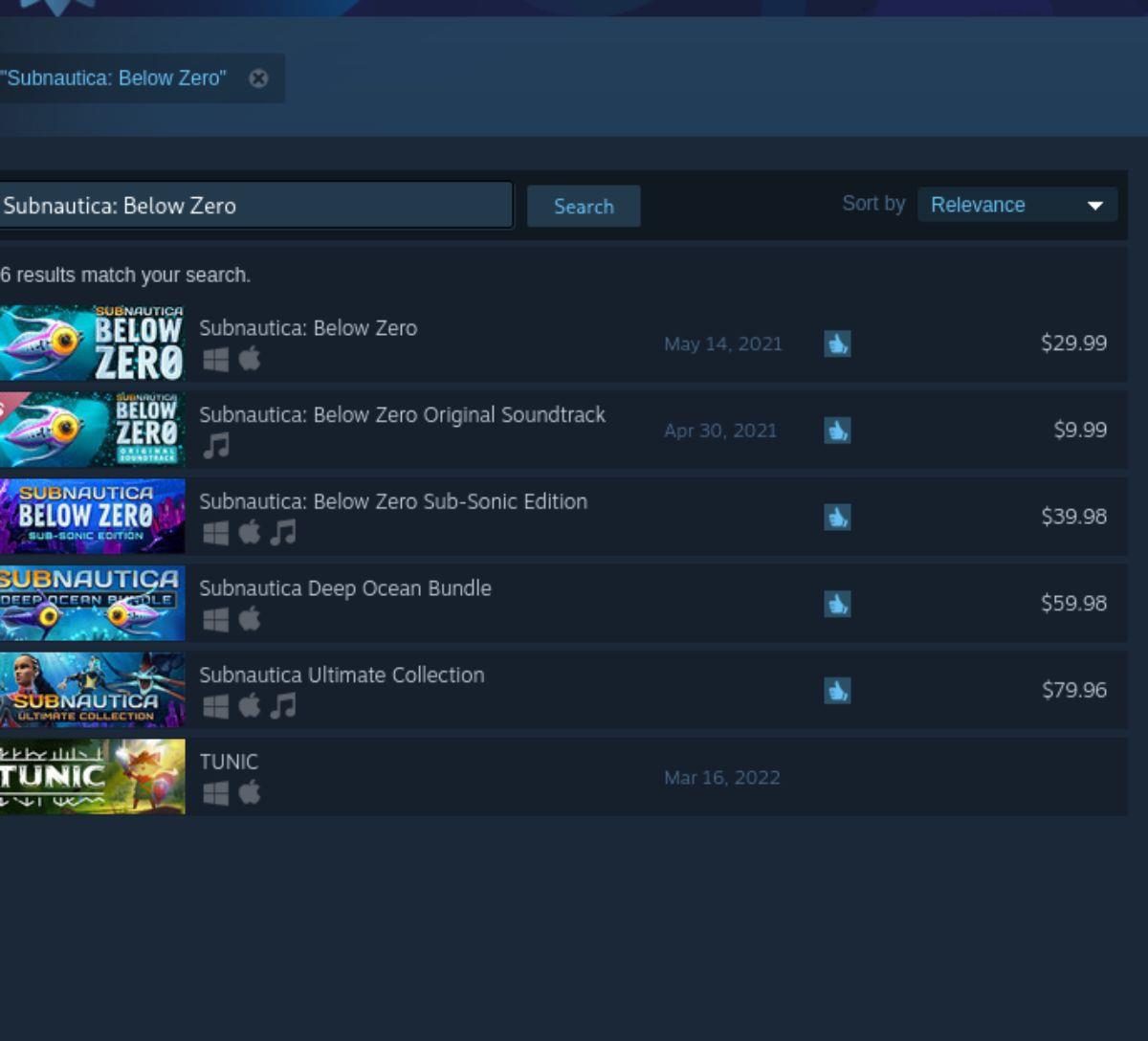
Steam ストアの「Subnautica: Below Zero」の検索結果を確認し、それを選択してゲームの Steam ストア ページに移動します。Subnautica: Below Zero Steam ストア ページで、緑色の [カートに追加] ボタンを見つけてクリックし、ゲームを Steam カートに追加します。
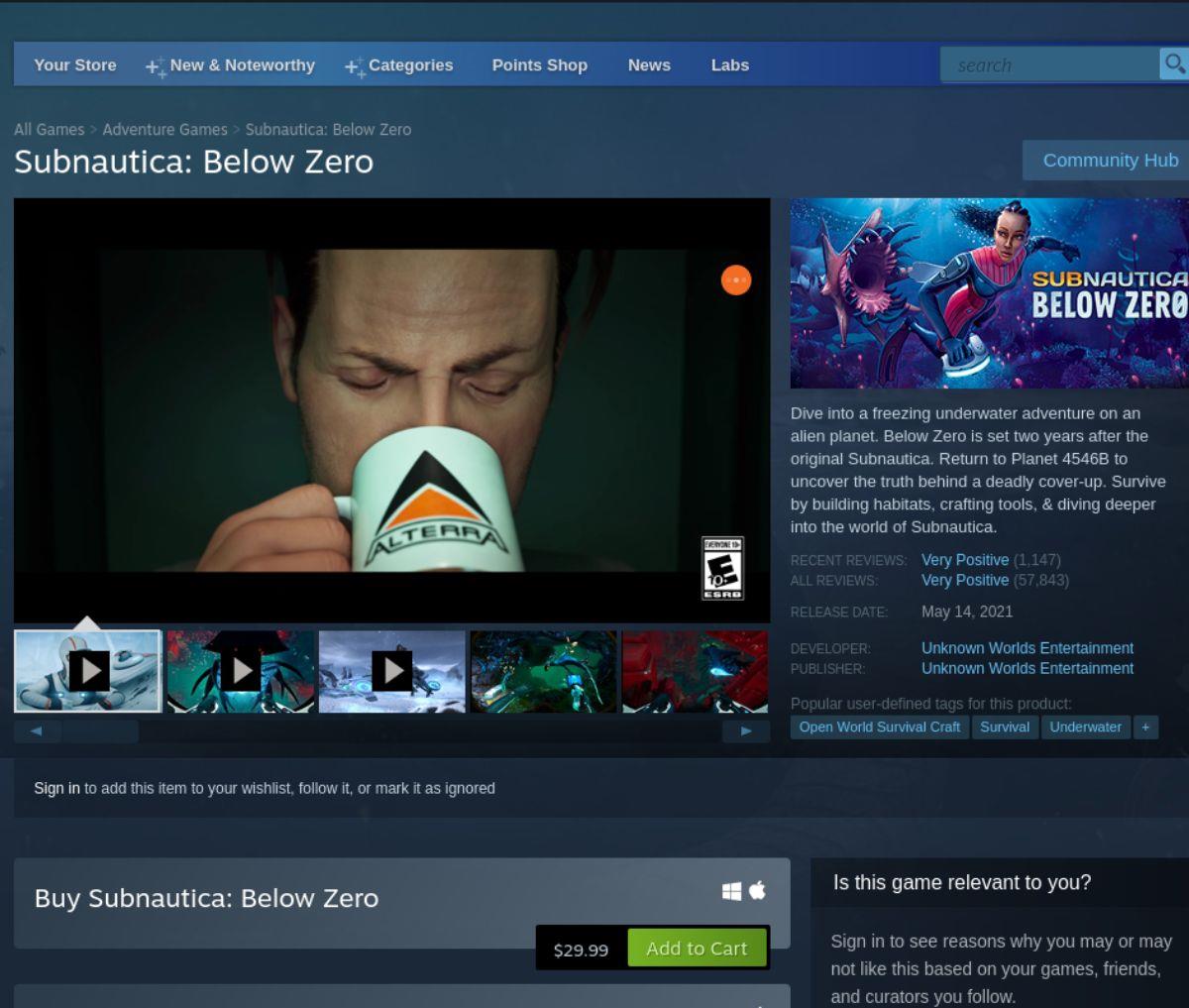
ステップ 3: Subnautica: Below Zero が Steam カートに入ったら、ゲームを購入してアカウントに追加します。次に、「ライブラリ」ボタンを選択して、Steam ゲームライブラリにアクセスします。
ステップ 4: Steam ゲーム ライブラリで「Subnautica: Below Zero」を探し、マウスで選択してゲームのライブラリ ページにアクセスします。次に、青い「インストール」ボタンを見つけてクリックし、ゲームをダウンロードしてコンピュータにインストールします。

ステップ 5:ゲームをコンピュータにダウンロードしてセットアップすると、青色の「インストール」ボタンが緑色の「プレイ」ボタンに変わります。このボタンを選択して、コンピューター上で Subnautica: Below Zero を起動します。
KontrolPackを使えば、ネットワーク内のコンピューターを簡単に制御できます。異なるオペレーティングシステムで稼働しているコンピューターを簡単に接続・管理できます。
繰り返しのタスクを自動で実行したいですか?手動でボタンを何度もクリックする代わりに、アプリケーションが
iDownloadeは、BBCのiPlayerサービスからDRMフリーのコンテンツをダウンロードできるクロスプラットフォームツールです。.mov形式の動画もダウンロードできます。
Outlook 2010の機能についてはこれまで詳細に取り上げてきましたが、2010年6月までにリリースされないため、Thunderbird 3について見ていきましょう。
たまには休憩も必要です。面白いゲームを探しているなら、Flight Gearを試してみてください。無料のマルチプラットフォームオープンソースゲームです。
MP3 Diagsは、音楽オーディオコレクションの問題を解決するための究極のツールです。mp3ファイルに適切なタグを付けたり、アルバムカバーアートを追加したり、VBRを修正したりできます。
Google Waveと同様に、Google Voiceも世界中で大きな話題を呼んでいます。Googleはコミュニケーション方法を変えることを目指しており、
Flickrユーザーが高画質で写真をダウンロードできるツールはたくさんありますが、Flickrのお気に入りをダウンロードする方法はありますか?最近、
サンプリングとは何でしょうか?Wikipediaによると、「サンプリングとは、一つの録音から一部、つまりサンプルを取り出し、それを楽器や音楽として再利用する行為です。
Googleサイトは、Googleのサーバー上でウェブサイトをホストできるGoogleのサービスです。しかし、一つ問題があります。それは、バックアップのための組み込みオプションがないことです。



![FlightGear Flight Simulatorを無料でダウンロード[楽しもう] FlightGear Flight Simulatorを無料でダウンロード[楽しもう]](https://tips.webtech360.com/resources8/r252/image-7634-0829093738400.jpg)




